Doel
Op een eenvoudige en snelle manier een layout (vb factuur layout 1) importeren vanuit een xml-bestand.
Werking
Wanneer u de keuze ' < Importeren lay-out' selecteert, verschijnt er een dialoogvenster
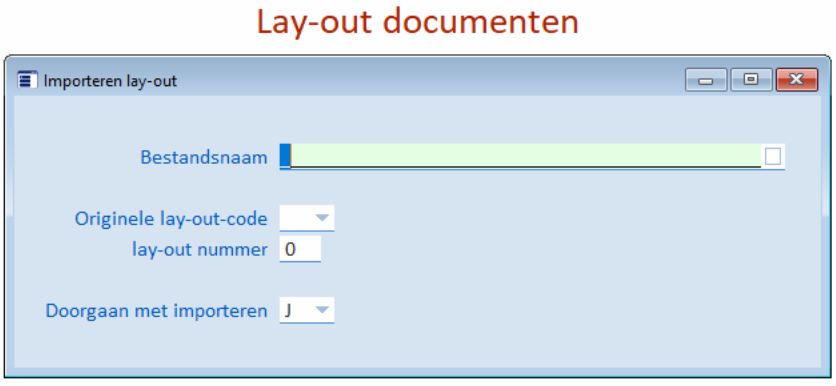
Bestandsnaam |
Hier vult u de bestandsnaam voor het importbestand in. Indien nodig zal het programma de extensie xml zelf toevoegen. Merk op dat u ook op de 'Ellips-knop' klikt of op 'F5' drukt, u een bijkomend dialoogvenster krijgt waar u een xml-bestand kunt selecteren. 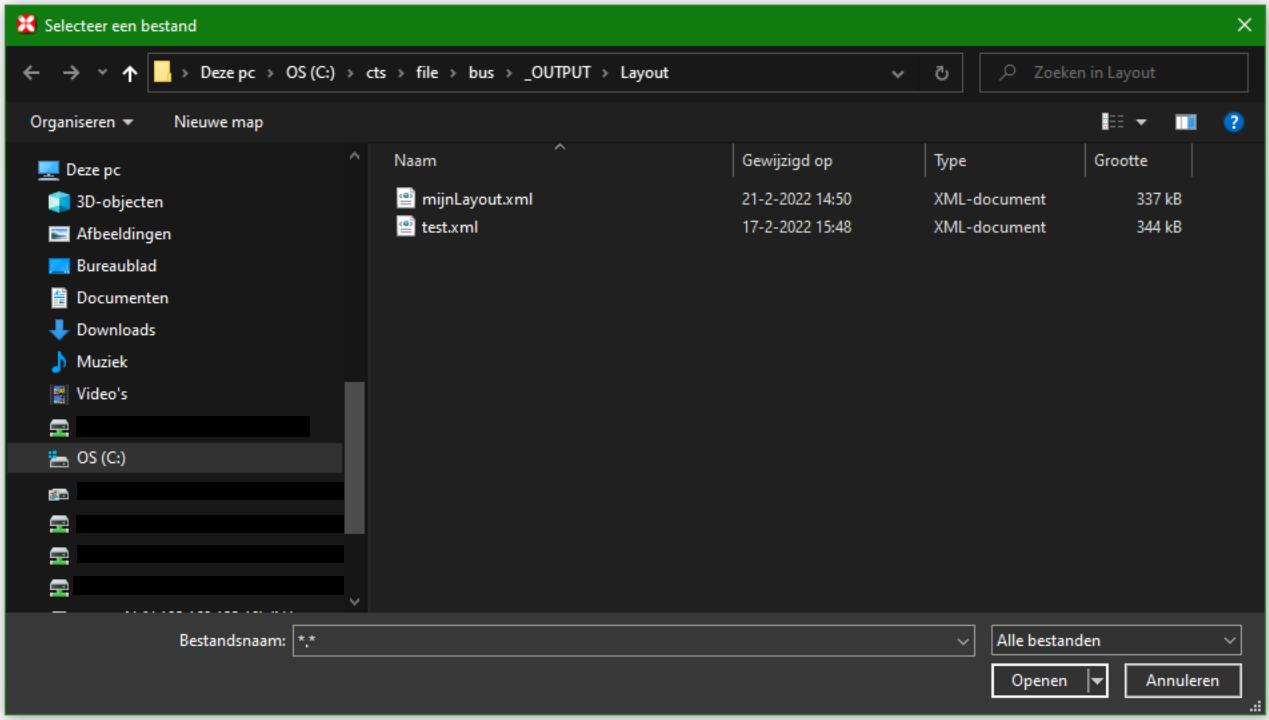 |
Originele lay-out-code |
Dit is de code van de lay-out die door de geïmporteerde lay-out wordt overschreven. Via de pijl-knop of de 'F5' toets krijgt u een overzicht van alle mogelijke lay-outs. |
Lay-out nummer |
Dit is het nummer van de lay-out. |
Doorgaan met importeren |
Door hier met 'J' te antwoorden, wordt het xml-bestand geïmporteerd. |
Door een lay-out te importeren moet u ermee rekening houden dat:
oDe lay-out die wordt overschreven gaat volledig verloren. Nadien teruggaan naar de originele layout is niet mogelijk.
Wel kunt u de originele lay-out eerst exporteren, zodat u die later nog steeds kunt importeren.
oDe printobjecten van de originele lay-out worden volledig geschrapt en overschreven door de printobjecten van de lay-out die wordt geïmporteerd.
oEr worden ook afbeeldingen geïmporteerd. Indien er reeds een afbeelding met dezelfde naam aanwezig is, zal deze NIET worden overschreven.

We willen een geëxporteerde factuur terug importeren. We vullen de velden van het dialoogvenster in 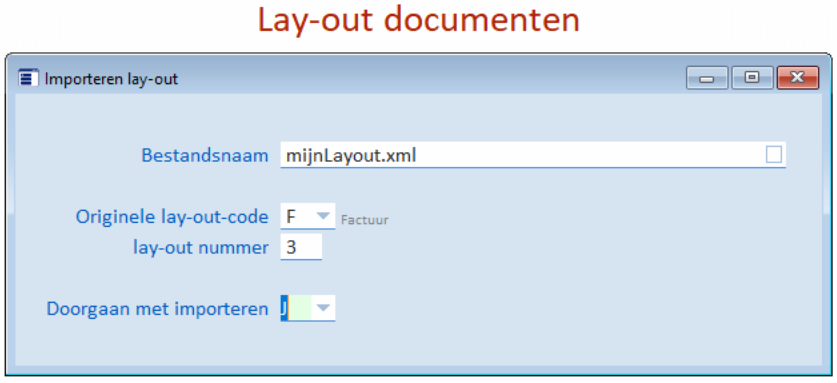
waarna het xml-bestand wordt geimporteerd. We krijgen volgende melding 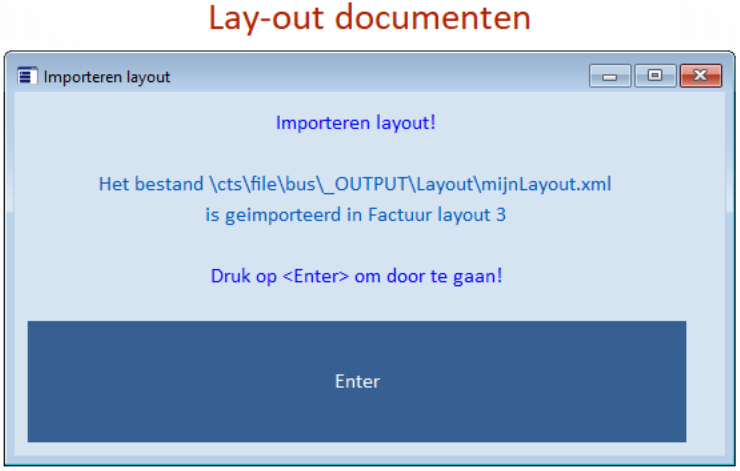
Merk op dat het path waar het xml-bestand opgeslagen wordt afhankelijk is van waar AXITO en de (dossier)bestanden geïnstalleerd zijn. |